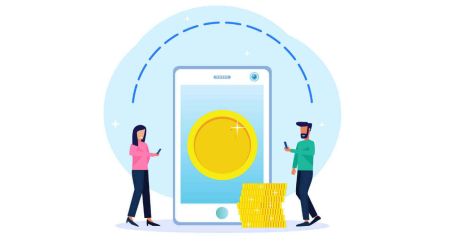Sådan deponeres krypto på Binance -app og websted
Denne vejledning leder dig gennem trinnene til deponering af krypto på begge grænseflader, hvilket sikrer, at du kan begynde at handle med selvtillid og lethed.
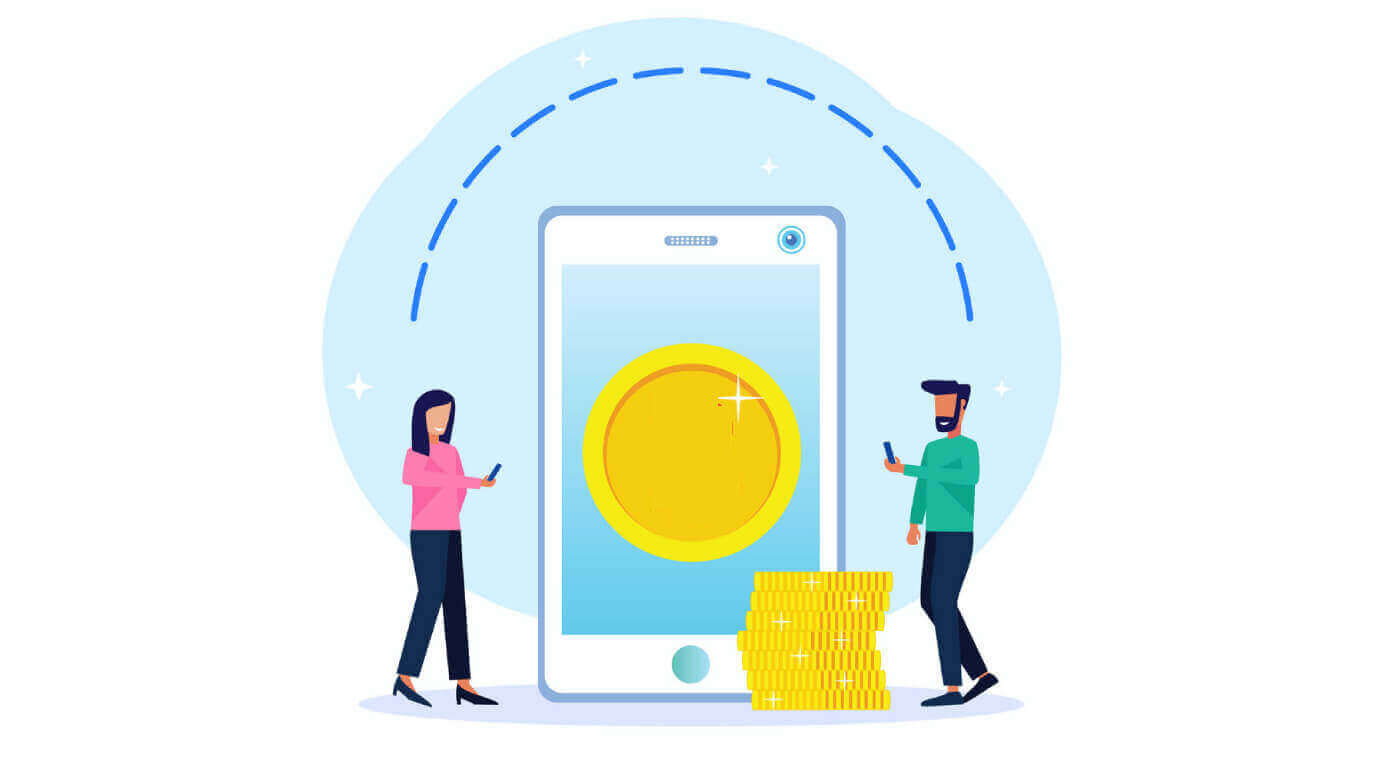
Sådan indbetaler du krypto på Binance (web)
Hvis du ejer cryptocurrency på en anden platform eller tegnebog, kan du overføre dem til din Binance Wallet til handel eller tjene passiv indkomst med vores suite af tjenester på Binance Earn.
Hvordan finder jeg min Binance indbetalingsadresse?
Kryptovalutaer deponeres via en "indbetalingsadresse". For at se indbetalingsadressen på din Binance Wallet skal du gå til [Wallet] - [Oversigt] - [Indbetaling]. Klik på [Crypto Deposit] og vælg den mønt, du ønsker at indbetale, og det netværk, du bruger. Du vil se indbetalingsadressen. Kopiér og indsæt adressen på den platform eller tegnebog, du trækker fra, for at overføre dem til din Binance Wallet. I nogle tilfælde skal du også inkludere en MEMO.Trin-for-trin tutorial
1. Log ind på din Binance-konto, og klik på [ Wallet ] - [ Overview ].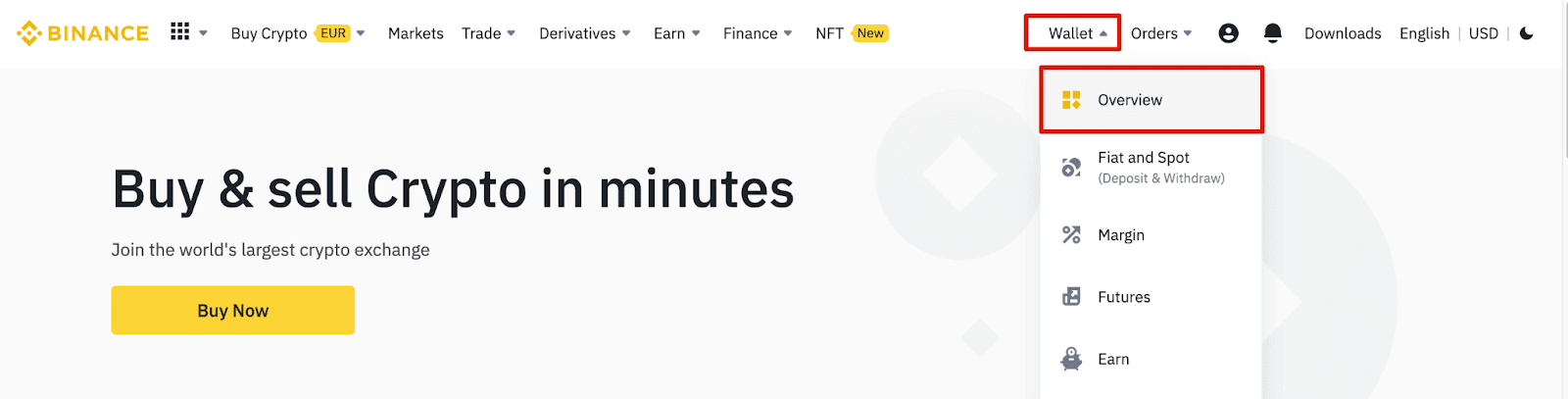
2. Klik på [ Deposit ] og du vil se et pop-up vindue.

3. Klik på [ Crypto Deposit] .
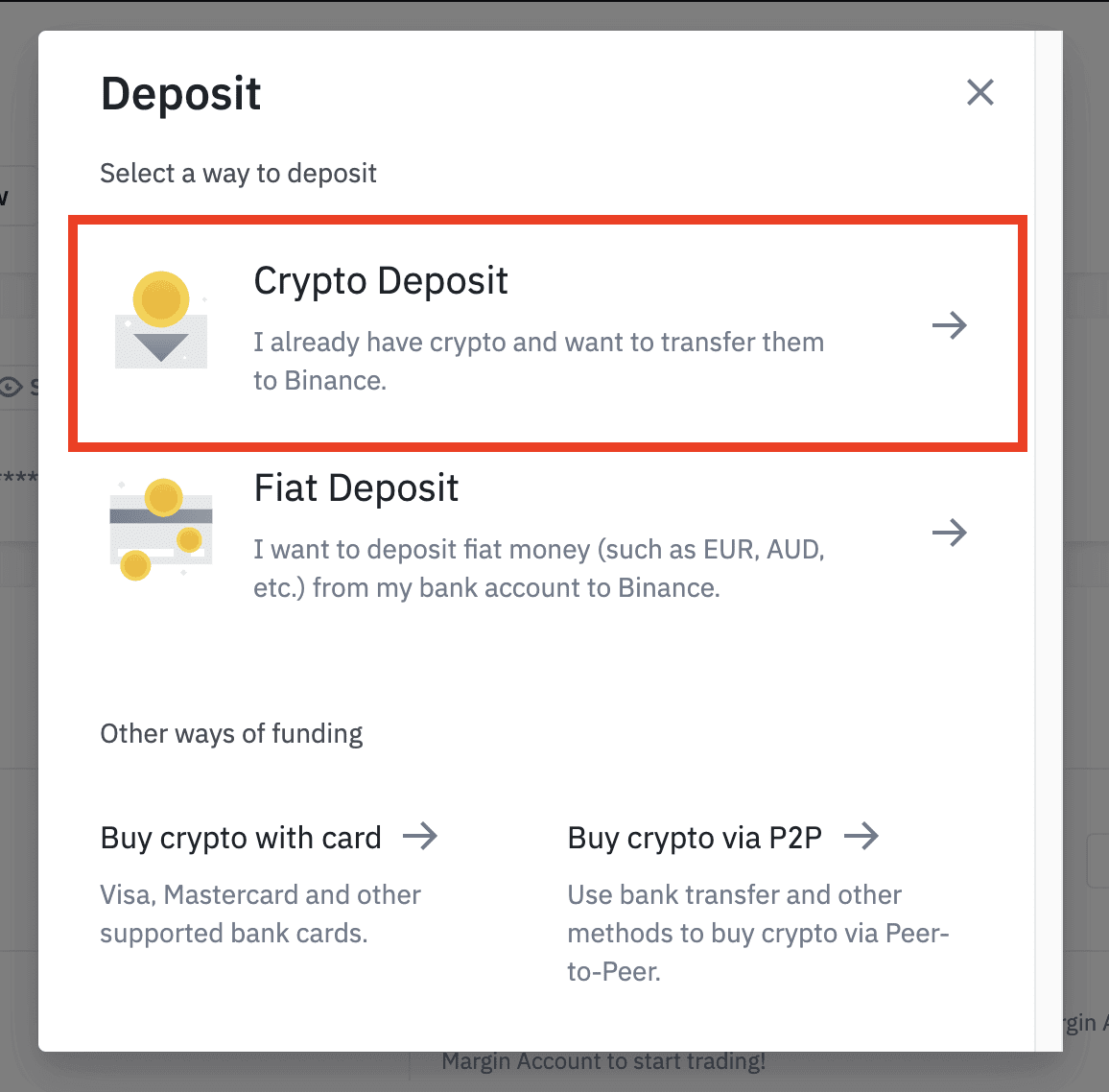
4. Vælg den kryptovaluta du vil indsætte, såsom USDT .
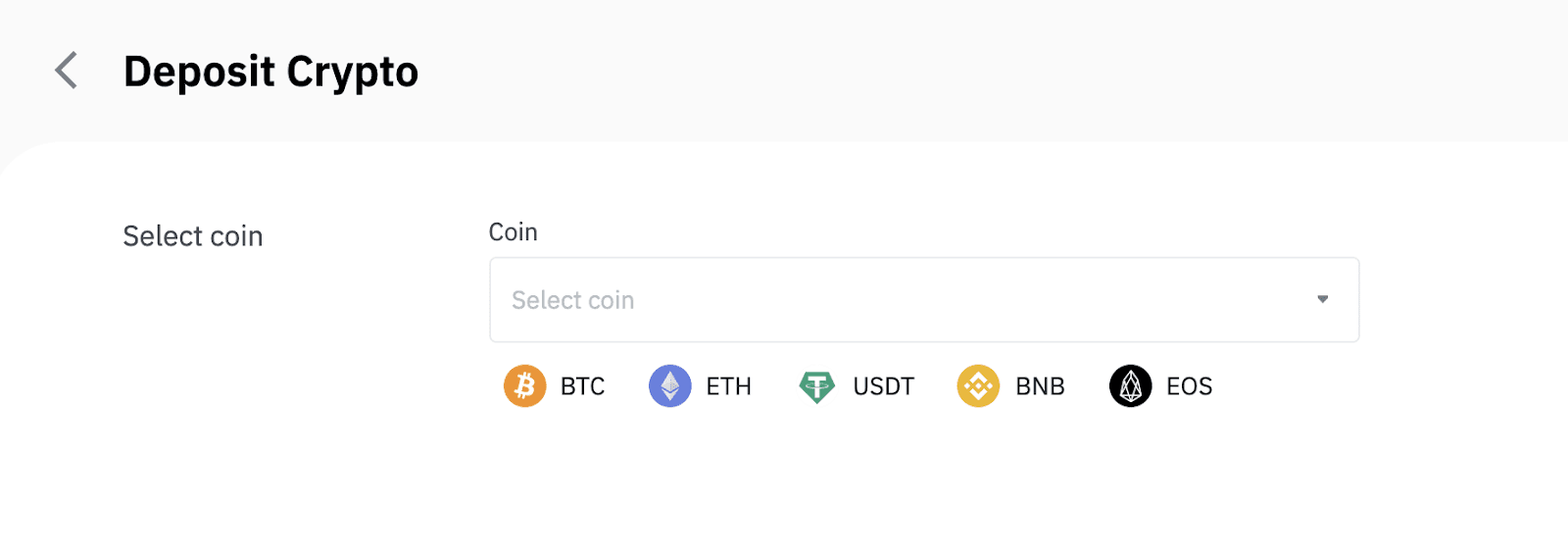
5. Vælg derefter indbetalingsnetværket. Sørg for, at det valgte netværk er det samme som netværket på den platform, du hæver penge fra. Hvis du vælger det forkerte netværk, mister du dine penge.
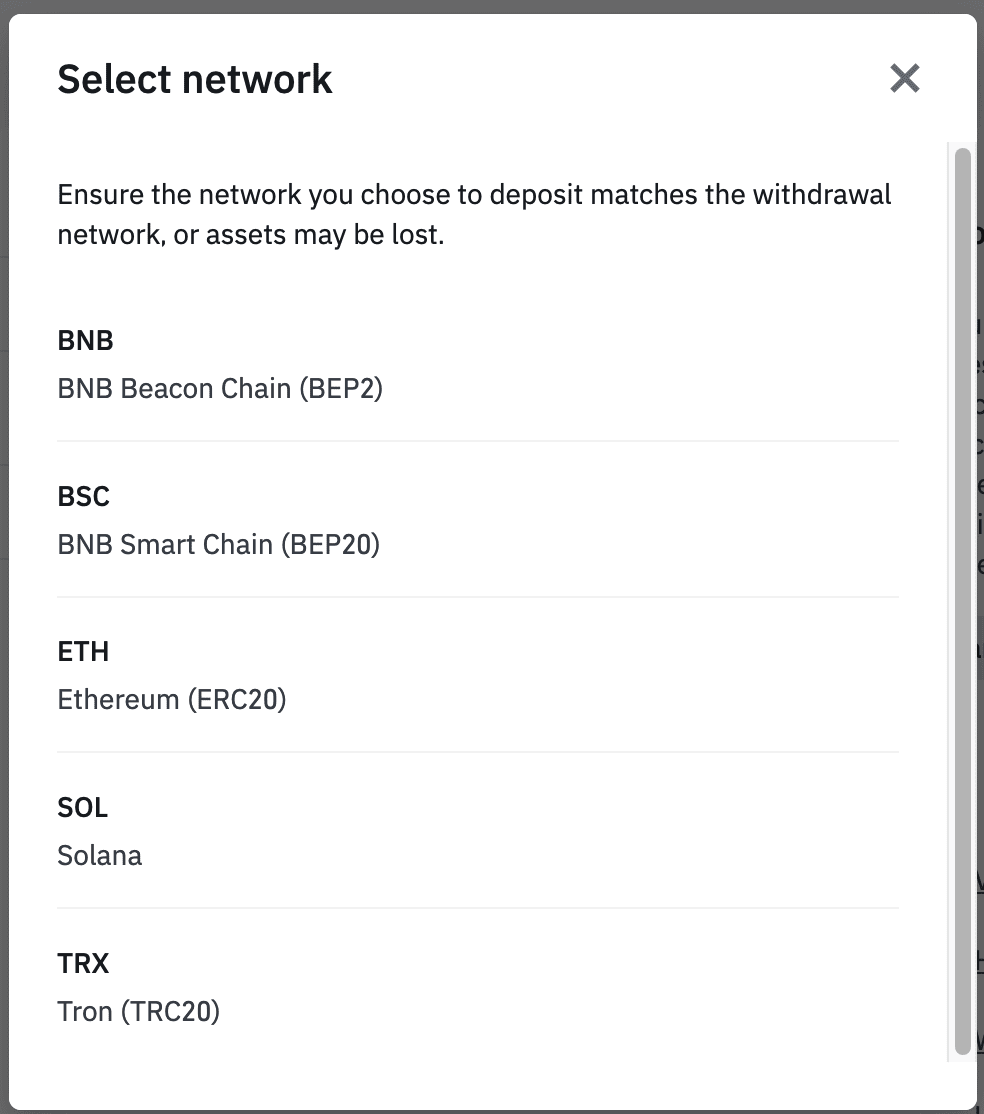
Oversigt over valg af netværk:
- BEP2 refererer til BNB Beacon Chain (tidligere Binance Chain).
- BEP20 refererer til BNB Smart Chain (BSC) (tidligere Binance Smart Chain).
- ERC20 refererer til Ethereum-netværket.
- TRC20 refererer til TRON-netværket.
- BTC refererer til Bitcoin-netværket.
- BTC (SegWit) refererer til Native Segwit (bech32), og adressen starter med "bc1". Brugere har tilladelse til at hæve eller sende deres Bitcoin-beholdninger til SegWit (bech32) adresser.
6. I dette eksempel vil vi hæve USDT fra en anden platform og indsætte det i Binance. Da vi trækker os fra en ERC20-adresse (Ethereum blockchain), vil vi vælge ERC20-indbetalingsnetværket.
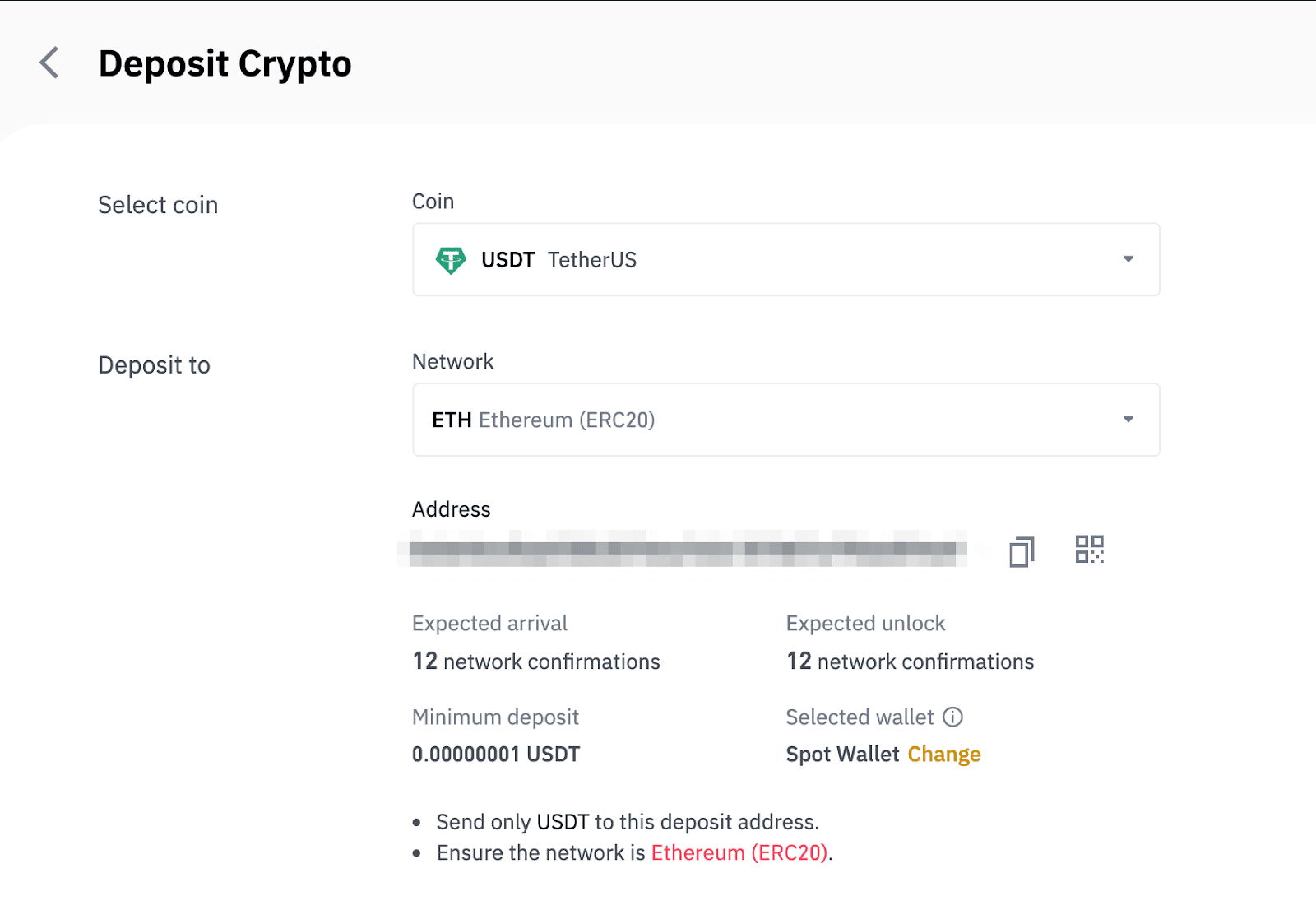
- Netværksvalget afhænger af mulighederne fra den eksterne pung/børs, som du foretager hævningen fra. Hvis den eksterne platform kun understøtter ERC20, skal du vælge ERC20-indbetalingsnetværket.
- Vælg IKKE den billigste gebyrmulighed. Vælg den, der er kompatibel med den eksterne platform. For eksempel kan du kun sende ERC20-tokens til en anden ERC20-adresse, og du kan kun sende BSC-tokens til en anden BSC-adresse. Hvis du vælger inkompatible/forskellige indbetalingsnetværk, mister du dine penge.
7. Klik for at kopiere din Binance Wallets indbetalingsadresse og indsætte den i adressefeltet på den platform, du har til hensigt at hæve krypto fra.
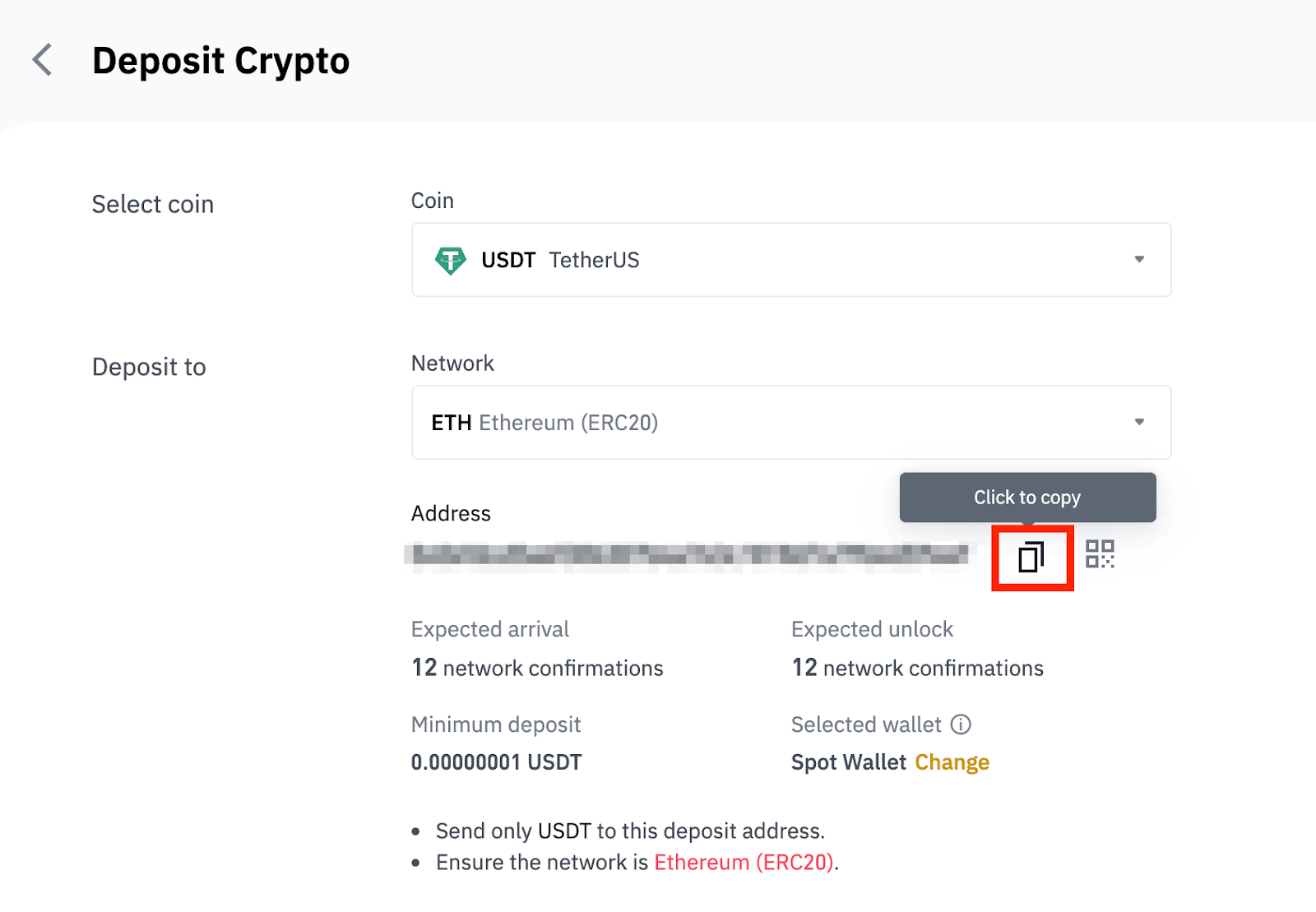
Alternativt kan du klikke på QR-kodeikonet for at få en QR-kode for adressen og importere den til den platform, du trækker tilbage.
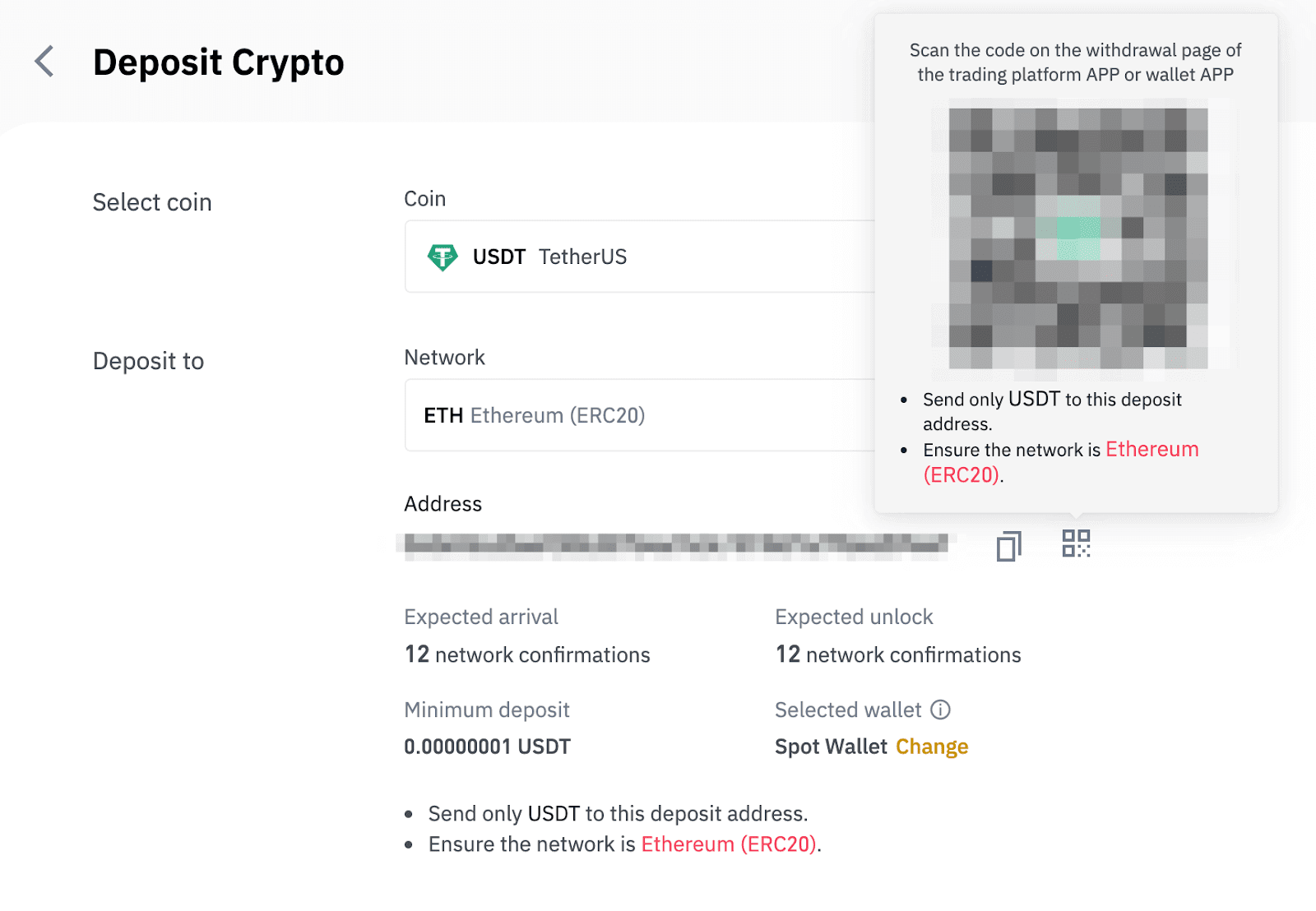
8. Efter bekræftelse af fortrydelsesanmodningen tager det tid for transaktionen at blive bekræftet. Bekræftelsestiden varierer afhængigt af blockchain og dens aktuelle netværkstrafik .
Når overførslen er behandlet, vil pengene blive krediteret din Binance-konto kort efter.
9. Du kan tjekke status for din indbetaling fra [Transaktionshistorik], samt mere information om dine seneste transaktioner.
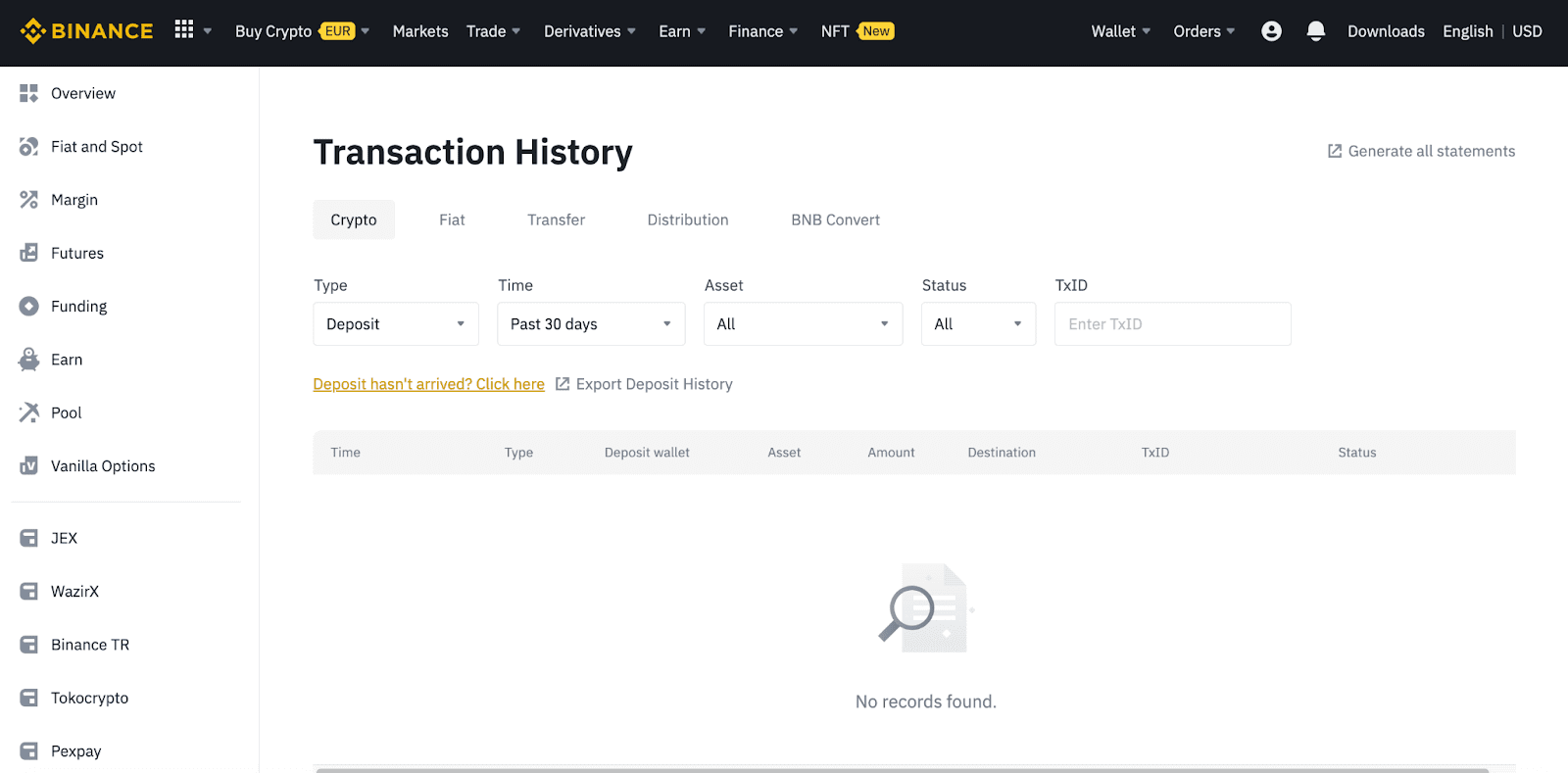
Sådan indbetaler du krypto på Binance (app)
1. Åbn din Binance-app, og tryk på [Wallets] - [Deposit].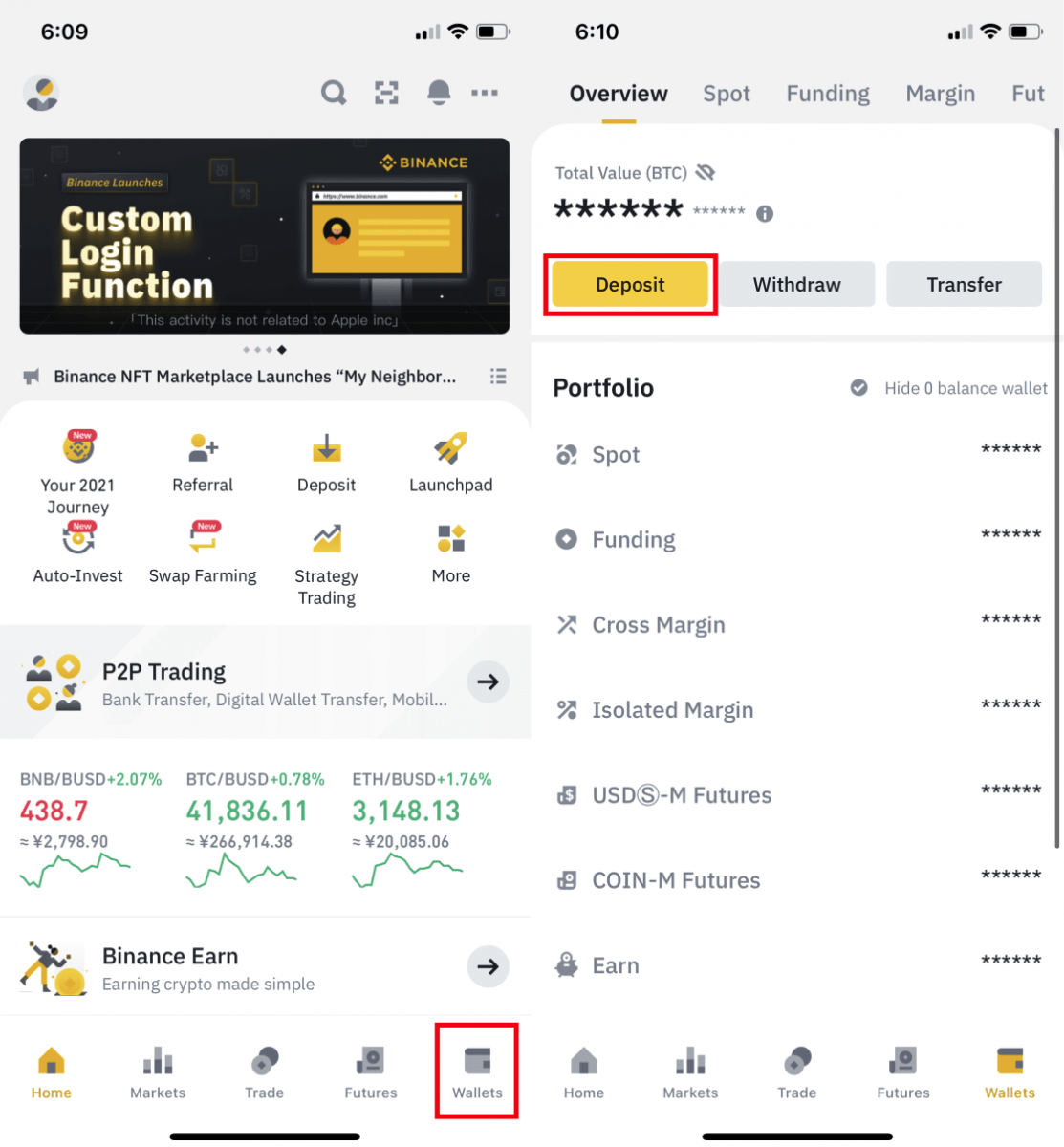
2. Vælg den kryptovaluta du vil indsætte, for eksempel USDT . 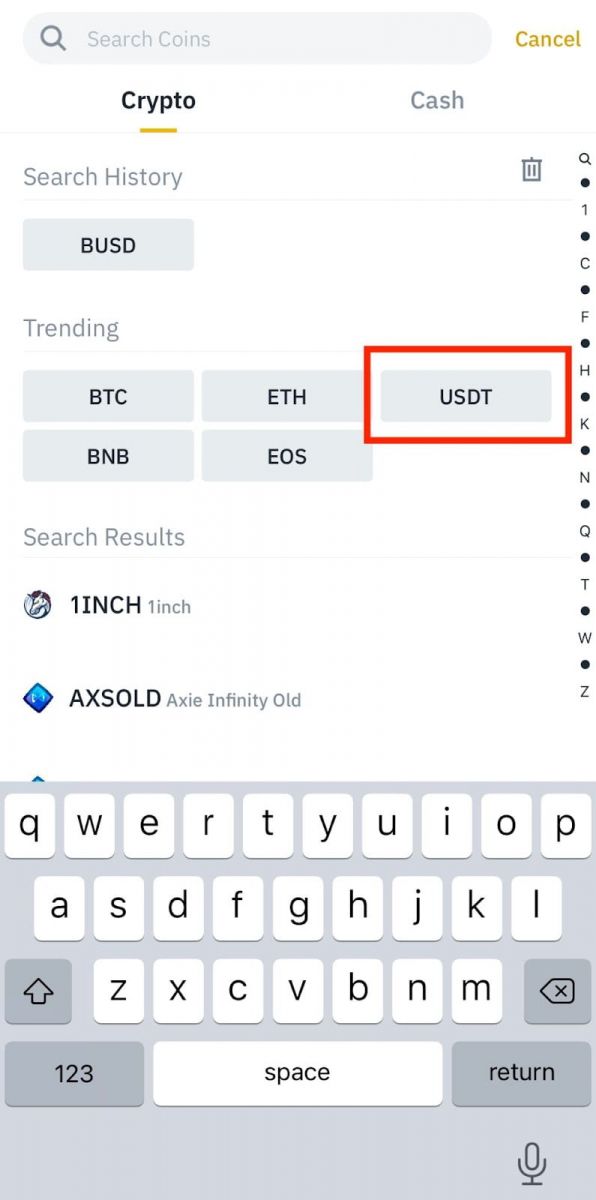
3. Du vil se det tilgængelige netværk til indbetaling af USDT. Vælg venligst indbetalingsnetværket omhyggeligt og sørg for, at det valgte netværk er det samme som netværket på den platform, du hæver penge fra. Hvis du vælger det forkerte netværk, mister du dine penge. 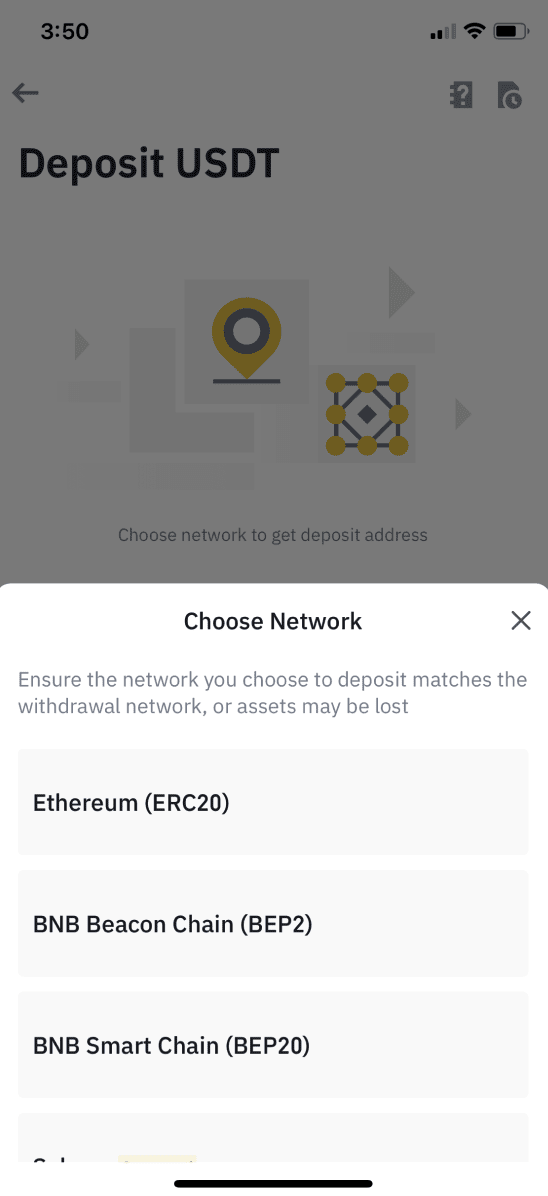
4. Du vil se en QR-kode og indbetalingsadressen. Klik for at kopiere din Binance Wallets indbetalingsadresse og indsætte den i adressefeltet på den platform, du har til hensigt at hæve krypto fra. Du kan også klikke på [Gem som billede] og importere QR-koden direkte til tilbagetrækningsplatformen. 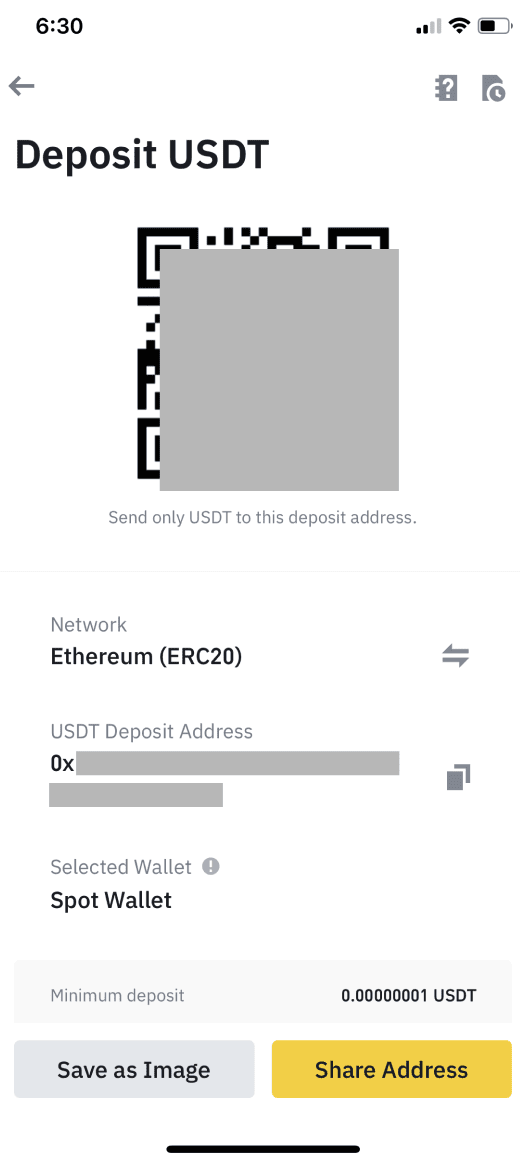
Du kan trykke på [Skift tegnebog] og vælge enten "Spot Wallet" eller "Funding Wallet" for at foretage en indbetaling til. 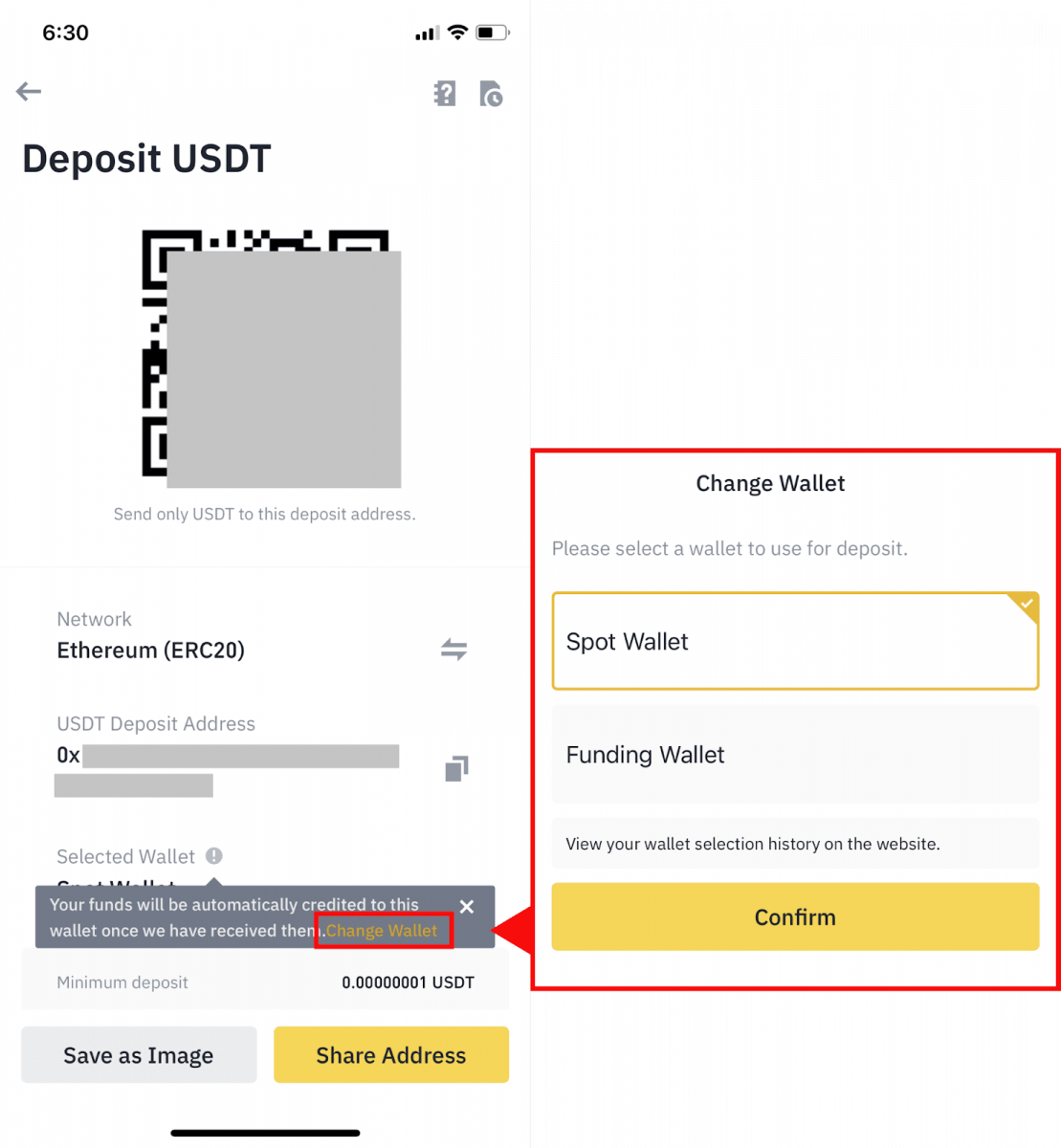
5. Efter bekræftelse af indbetalingsanmodningen vil overførslen blive behandlet. Midlerne vil blive krediteret din Binance-konto kort efter.
Ofte stillede spørgsmål
Hvad er et tag/memo, og hvorfor skal jeg indtaste det, når jeg deponerer krypto?
Tag eller memo er en unik identifikator, der er tildelt hver konto for at identificere et indskud og kreditere den relevante konto. Når du deponerer visse kryptotyper, såsom BNB, XEM, XLM, XRP, KAVA, ATOM, BAND, EOS osv., skal du indtaste det respektive tag eller notat for at blive krediteret.
Hvor lang tid tager det for mine penge at ankomme? Hvad er transaktionsgebyret?
Efter at have bekræftet din anmodning på Binance, tager det tid for transaktionen at blive bekræftet på blockchain. Bekræftelsestiden varierer afhængigt af blockchain og dens aktuelle netværkstrafik . For eksempel, hvis du indbetaler USDT, understøtter Binance ERC20-, BEP2- og TRC20-netværkene. Du kan vælge det ønskede netværk fra den platform, du hæver fra, indtaste det beløb, du vil hæve, og du vil se de relevante transaktionsgebyrer.
Pengene vil blive krediteret din Binance-konto kort efter, at netværket har bekræftet transaktionen.
Bemærk venligst, at hvis du har indtastet den forkerte indbetalingsadresse eller valgt et ikke-understøttet netværk, vil dine penge gå tabt. Tjek altid omhyggeligt, før du bekræfter transaktionen.
Hvordan tjekker jeg min transaktionshistorik?
Du kan tjekke status for din indbetaling eller udbetaling fra [Wallet] - [Overview] - [Transaction History].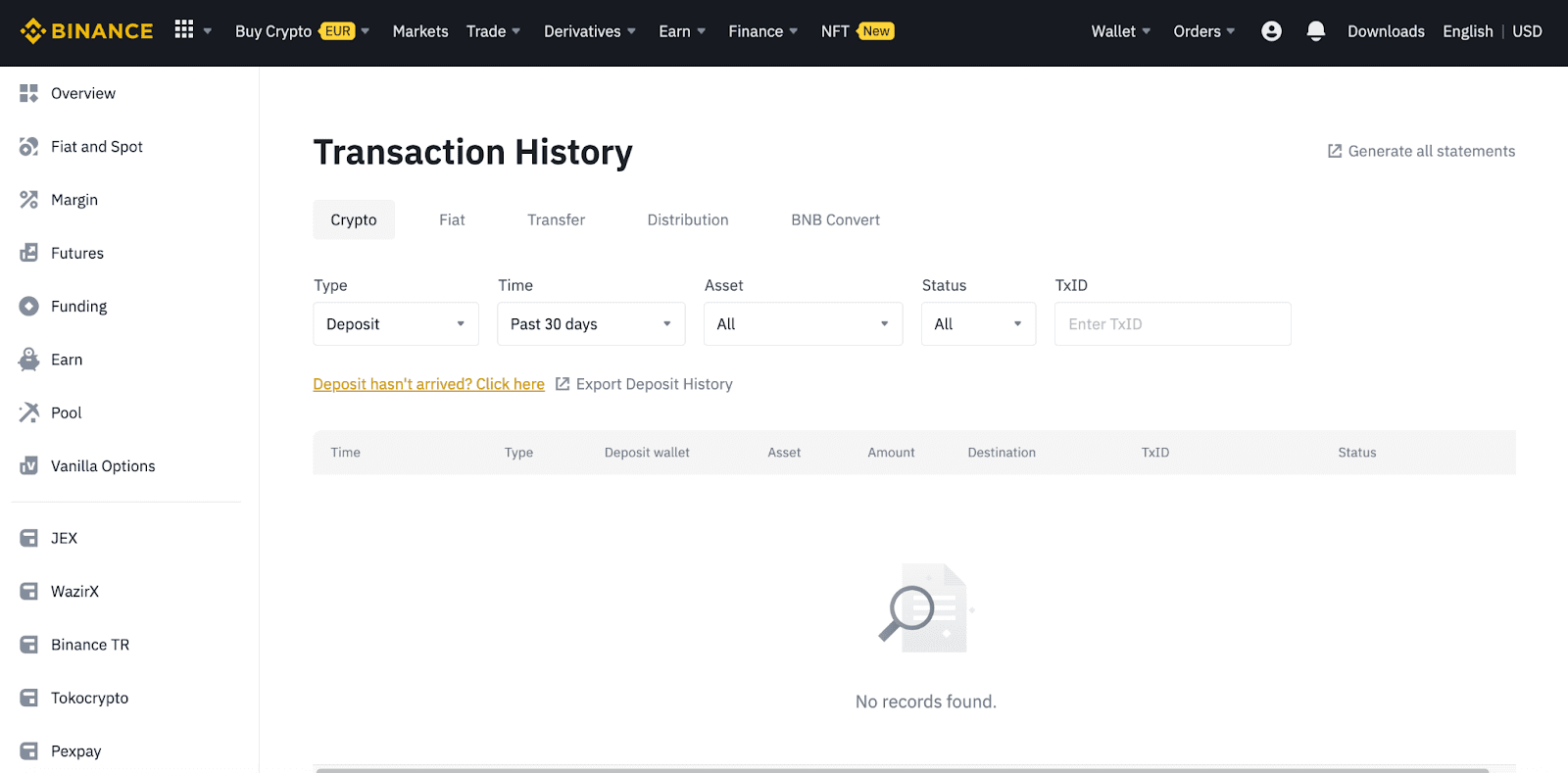
Hvis du bruger appen, skal du gå til [ Tegnebøger ] - [ Oversigt ] - [ Spot ] og trykke på ikonet [ Transaktionshistorik ] til højre.
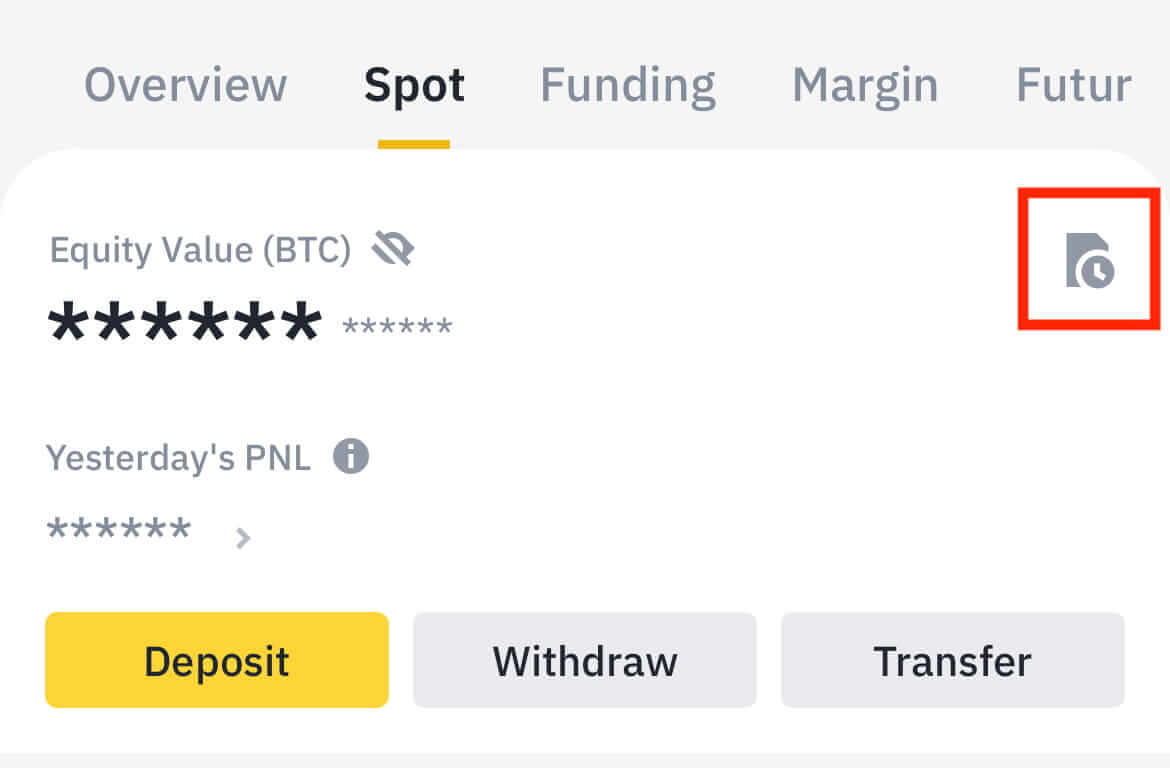
Hvis du ikke ejer nogen kryptovaluta, kan du klikke på [Køb krypto] for at købe fra P2P-handel.
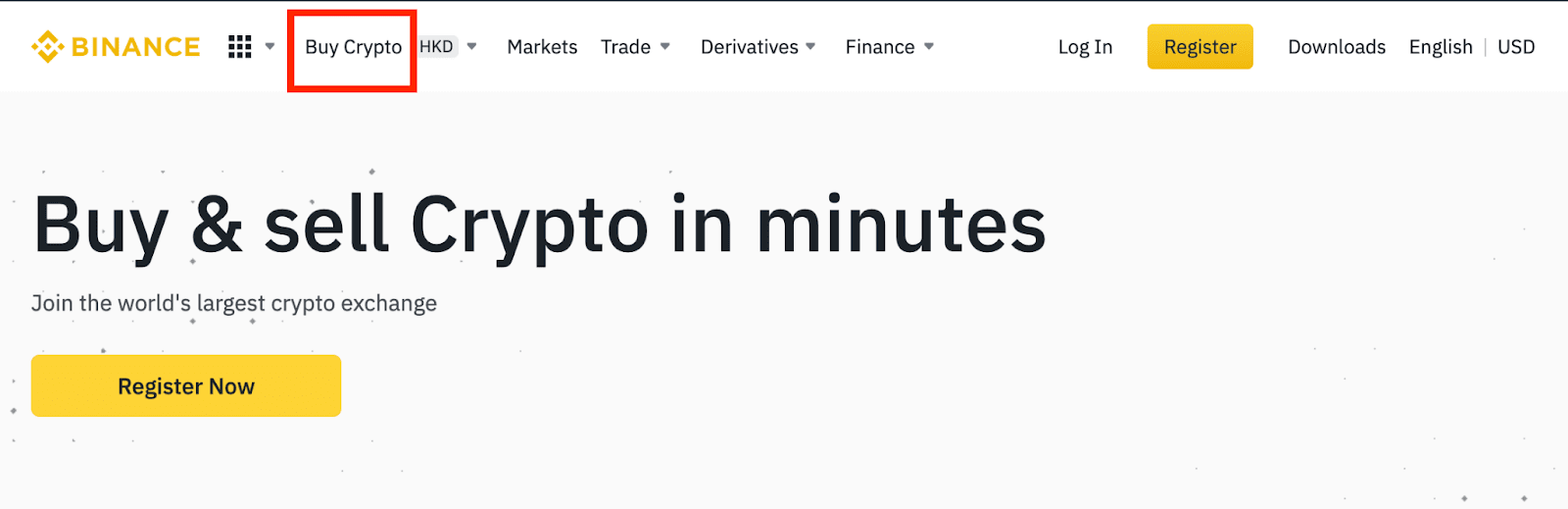
Hvorfor er mit indskud ikke blevet krediteret
1. Hvorfor er mit indskud blevet krediteret endnu?Overførsel af midler fra en ekstern platform til Binance involverer tre trin:
- Tilbagetrækning fra den eksterne platform
- Blockchain netværk bekræftelse
- Binance krediterer midlerne til din konto
En tilbagetrækning af aktiver markeret som "fuldført" eller "succes" på den platform, du trækker din krypto fra, betyder, at transaktionen blev sendt til blockchain-netværket. Det kan dog stadig tage noget tid, før den pågældende transaktion er fuldt bekræftet og krediteret til den platform, du trækker din krypto til. Mængden af nødvendige "netværksbekræftelser" varierer for forskellige blockchains.
For eksempel:
- Alice vil indsætte 2 BTC i sin Binance-pung. Det første skridt er at oprette en transaktion, der overfører pengene fra hendes personlige tegnebog til Binance.
- Efter at have oprettet transaktionen, skal Alice vente på netværksbekræftelserne. Hun vil være i stand til at se den afventende indbetaling på sin Binance-konto.
- Midlerne vil midlertidigt være utilgængelige, indtil indbetalingen er fuldført (1 netværksbekræftelse).
- Hvis Alice beslutter sig for at trække disse midler tilbage, skal hun vente på 2 netværksbekræftelser.
På grund af mulig overbelastning af netværket kan der være en betydelig forsinkelse i behandlingen af din transaktion. Du kan bruge TxID (Transaction ID) til at slå status for overførslen af dine aktiver op ved at bruge en blockchain explorer.
- Hvis transaktionen endnu ikke er fuldt bekræftet af blockchain-netværksknuderne, eller ikke har nået minimumsmængden af netværksbekræftelser specificeret af vores system, skal du vente tålmodigt på, at den bliver behandlet. Når transaktionen er blevet bekræftet, krediterer Binance pengene på din konto.
- Hvis transaktionen er bekræftet af blockchain, men ikke krediteret din Binance-konto, kan du kontrollere indbetalingsstatus fra indbetalingsstatusforespørgslen. Du kan derefter følge instruktionerne på siden for at kontrollere din konto eller sende en forespørgsel vedrørende problemet.
2. Hvordan kontrollerer jeg transaktionsstatus på blockchain?
Log ind på din Binance-konto, og klik på [Wallet] - [Overview] - [Transaction History] for at se din cryptocurrency-indbetalingspost. Klik derefter på [TxID] for at kontrollere transaktionsdetaljerne.
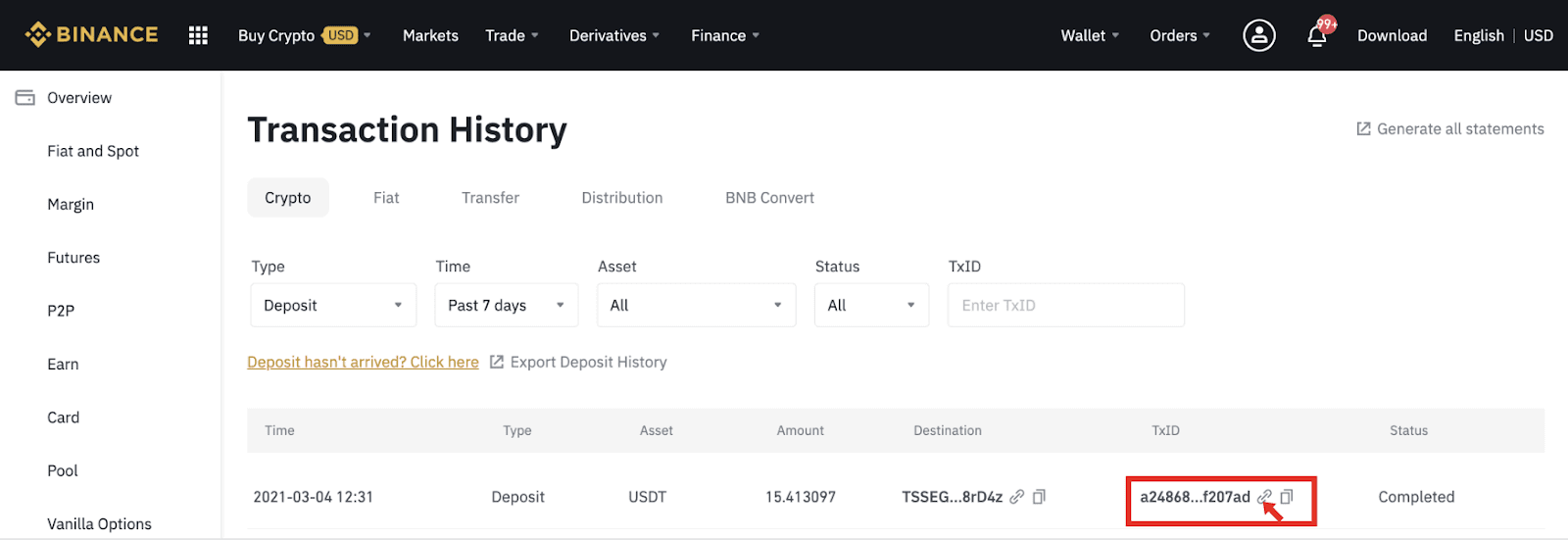
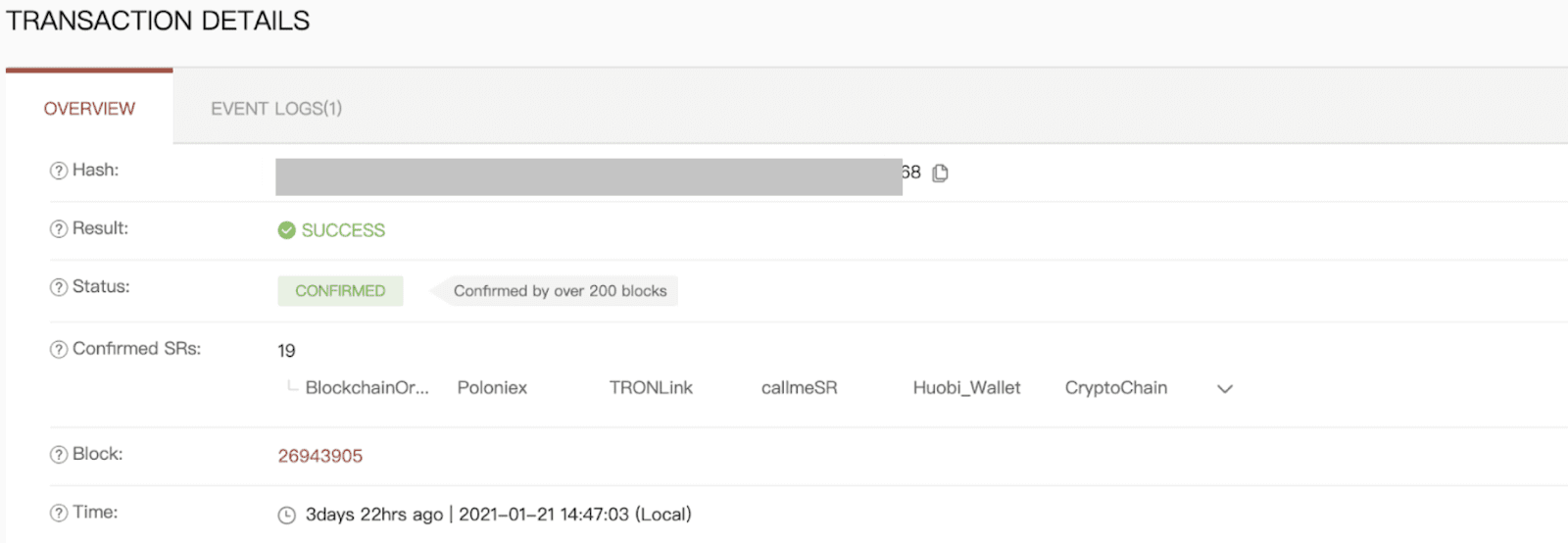
Konklusion: Sømløse kryptoindskud for en smidig handelsoplevelse på Binance
Ved at følge disse detaljerede trin kan du nemt indsætte kryptovaluta på din Binance-konto ved hjælp af enten mobilappen eller webstedet. Denne strømlinede proces øger ikke kun sikkerheden, men sikrer også, at dine midler er tilgængelige for handel i tide. Uanset om du er en erfaren erhvervsdrivende eller lige er startet, er det at mestre indbetalingsprocessen et afgørende skridt hen imod en smidig og effektiv handelsoplevelse på Binance.